PPT中修改圖片顏色的方法教程
時間:2023-04-04 10:19:47作者:極光下載站人氣:1635
powerpoint演示文稿是一款非常好用的幻燈片制作軟件,很多小伙伴都在使用。在PowerPoint演示文稿中編輯和制作幻燈片時,我們經常會插入一些圖片,插入后還可以在自動出現的“圖片工具”下對圖片進行基礎的編輯處理。如果我們希望在PowerPoint演示文稿中更改插入圖片的顏色,小伙伴們知道具體該如何進行操作嗎,其實操作方法是非常簡單的。我們置于點擊選中圖片后,在圖片工具下點擊“顏色”按鈕,就可以在子選項中進行操作了。接下來,小編就來和小伙伴們分享具體的操作步驟了,有需要或者是有興趣了解的小伙伴們快來和小編一起往下看看吧!
操作步驟
第一步:雙擊打開PPT文件,在“插入”選項卡中導入需要調整的圖片;
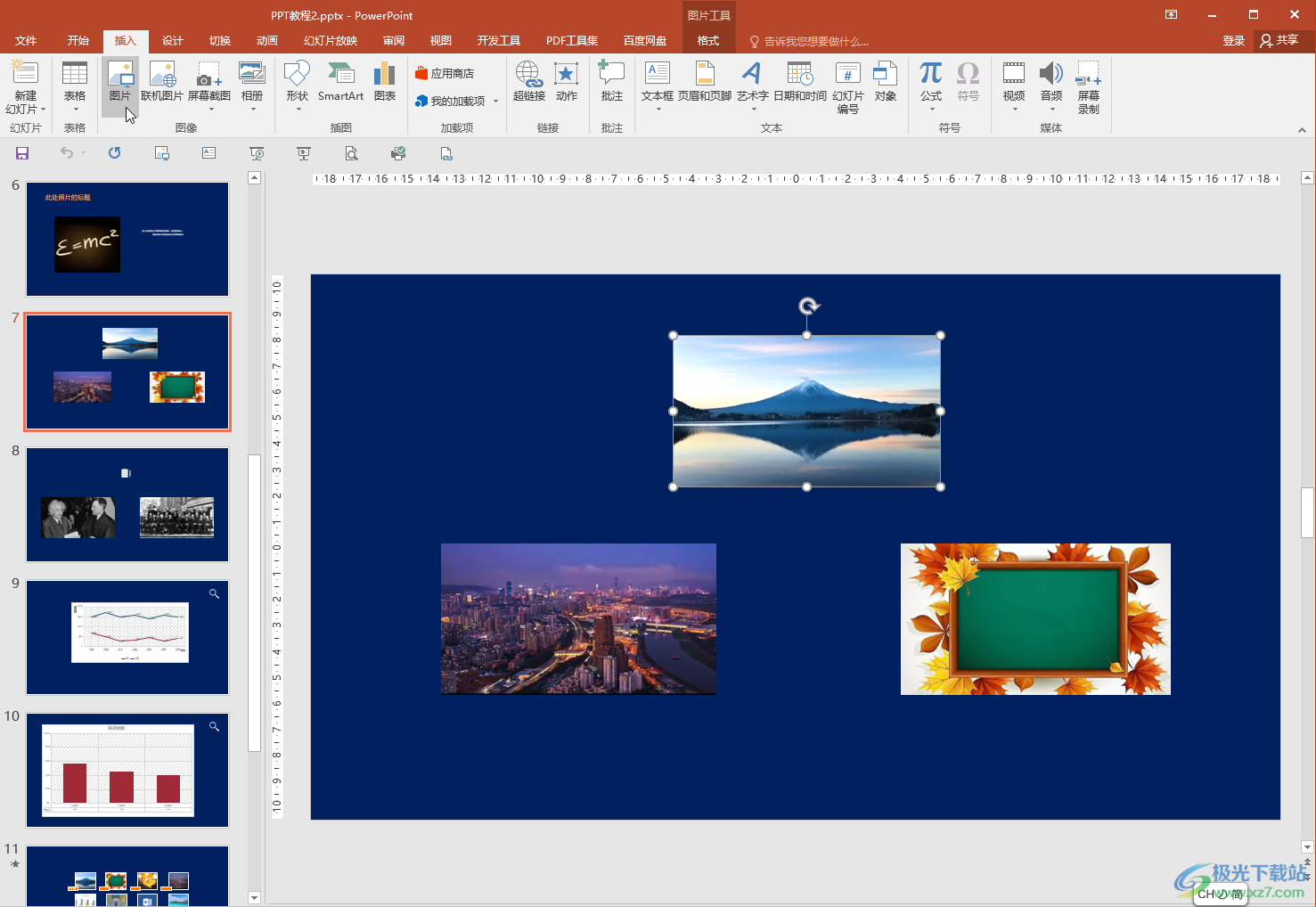
第二步:點擊選中圖片后,點擊自動出現的“圖片工具”下的“格式”——“顏色”;
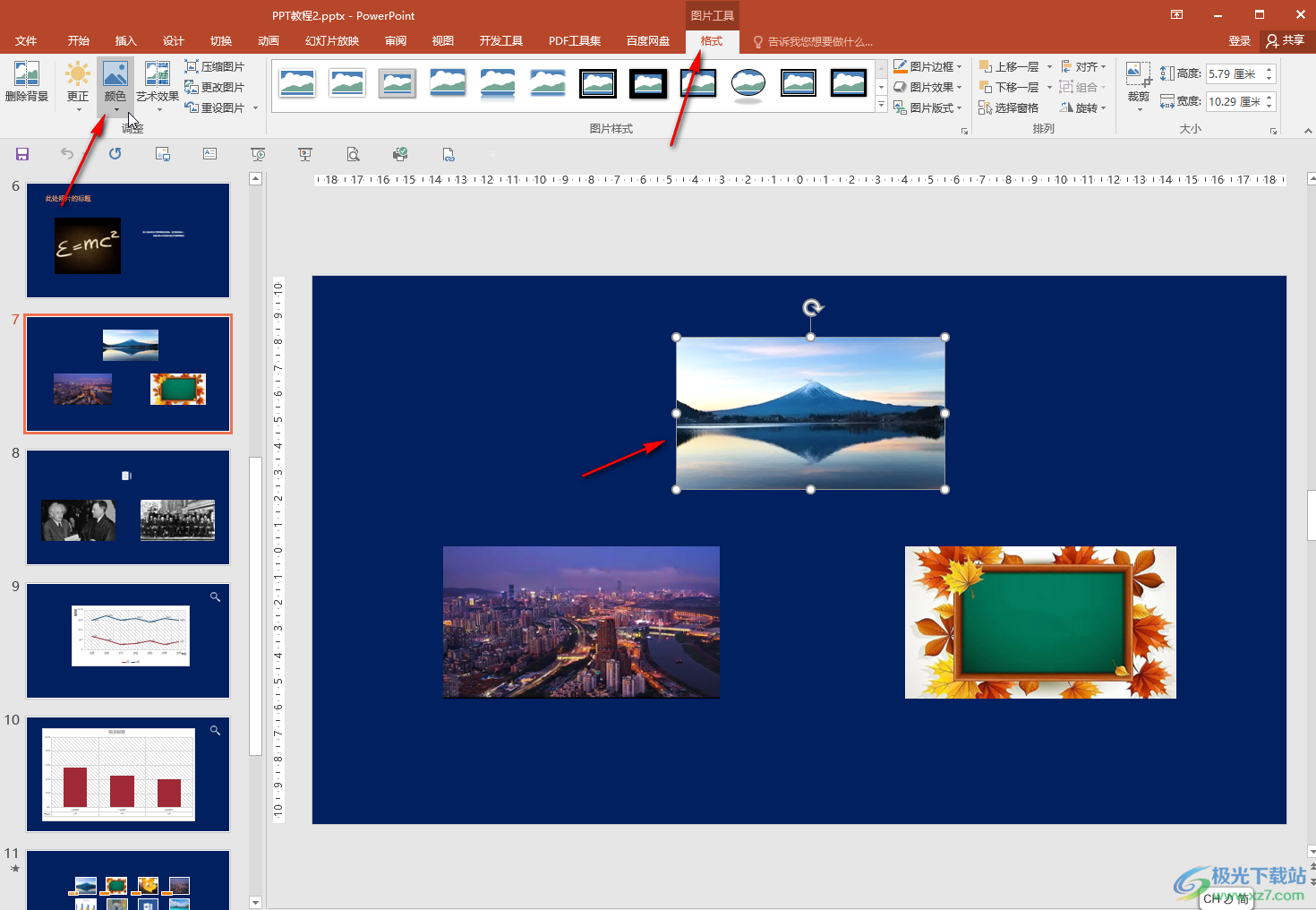
第三步:在展開的選項中點擊選擇一個重新著色效果就可以了;
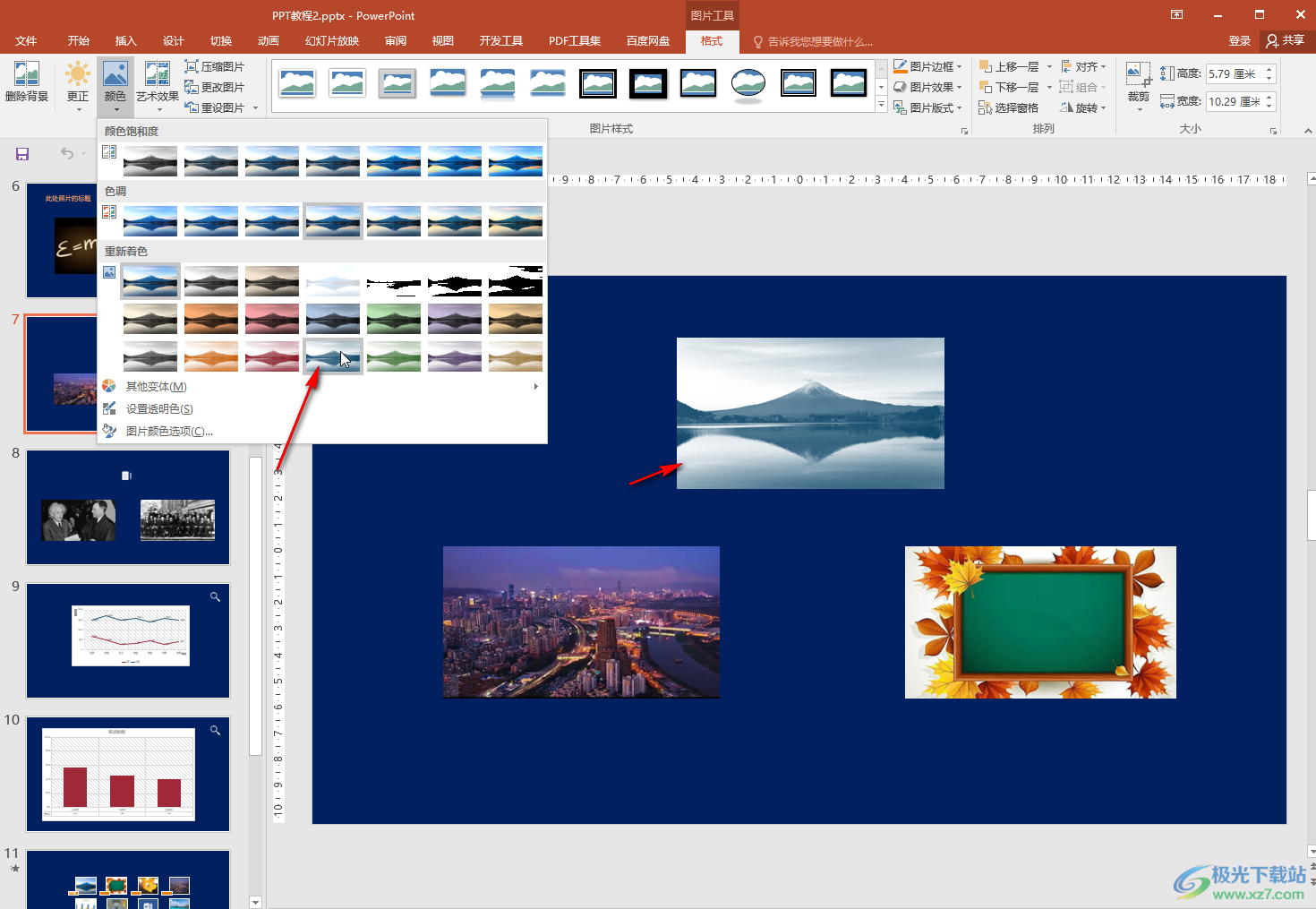
第四步:也可以點擊“其他變體”后選擇一個顏色進行更改;
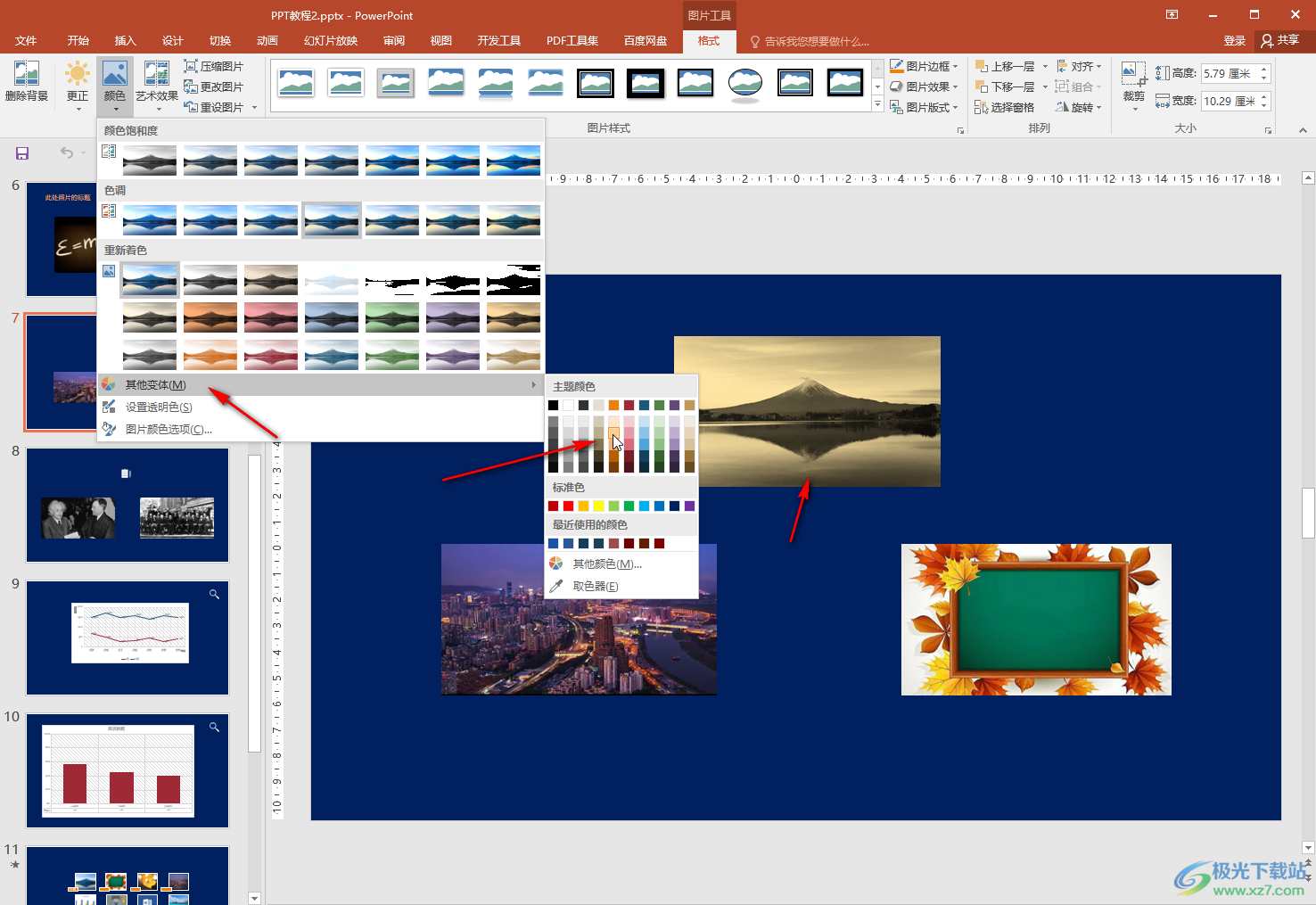
第五步:點擊“圖片顏色選項”后還可以在展開的側邊欄中調整飽和度和色溫等參數。
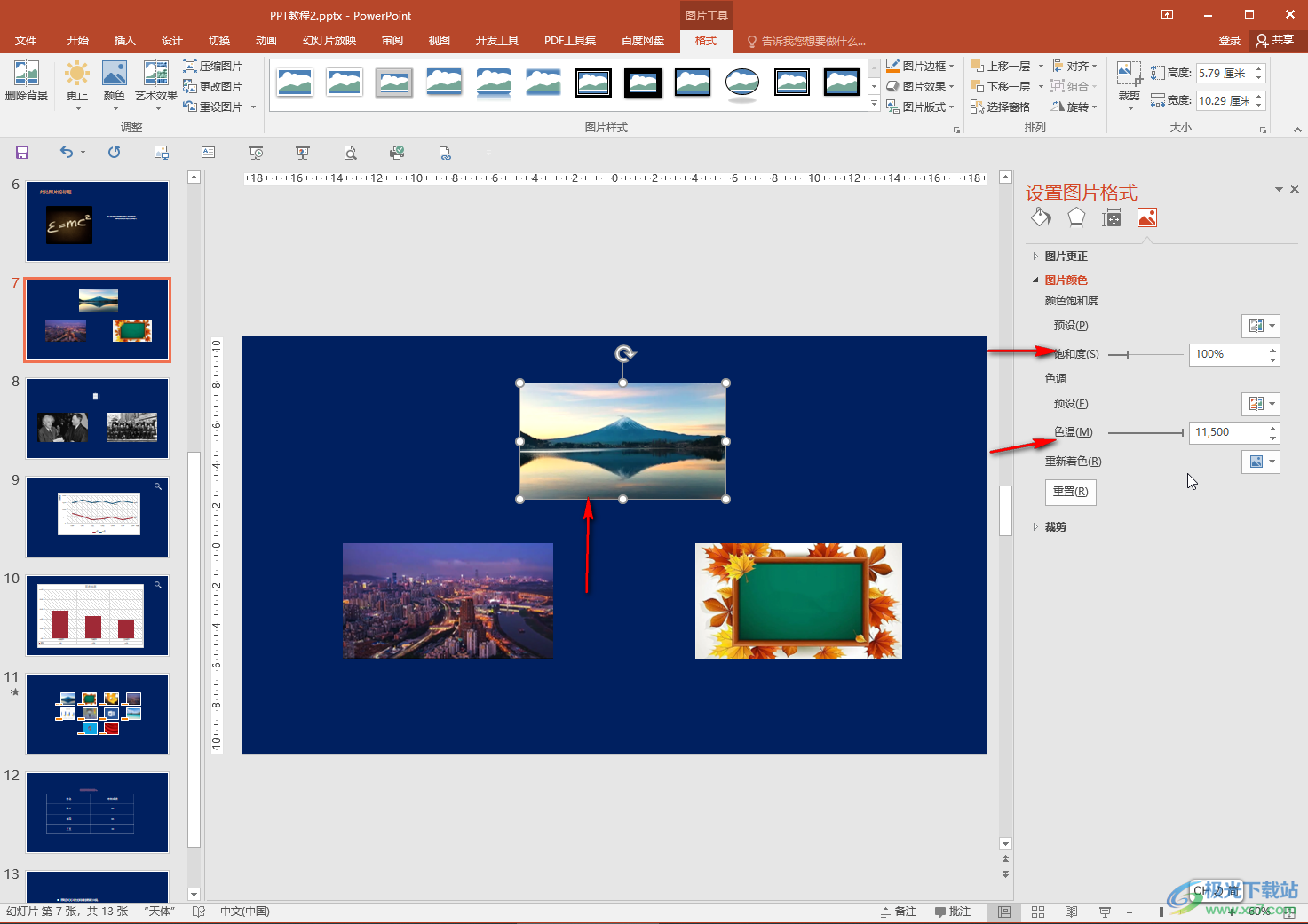
以上就是PowerPoint演示文稿中更改圖片顏色的方法教程的全部內容了。在“圖片工具”下,我們還可以點擊使用設置透明色,刪除背景,更改,藝術效果等功能。

大小:60.68 MB版本:1.1.2.0環境:WinAll, WinXP, Win7
- 進入下載
相關推薦
相關下載
熱門閱覽
- 1百度網盤分享密碼暴力破解方法,怎么破解百度網盤加密鏈接
- 2keyshot6破解安裝步驟-keyshot6破解安裝教程
- 3apktool手機版使用教程-apktool使用方法
- 4mac版steam怎么設置中文 steam mac版設置中文教程
- 5抖音推薦怎么設置頁面?抖音推薦界面重新設置教程
- 6電腦怎么開啟VT 如何開啟VT的詳細教程!
- 7掌上英雄聯盟怎么注銷賬號?掌上英雄聯盟怎么退出登錄
- 8rar文件怎么打開?如何打開rar格式文件
- 9掌上wegame怎么查別人戰績?掌上wegame怎么看別人英雄聯盟戰績
- 10qq郵箱格式怎么寫?qq郵箱格式是什么樣的以及注冊英文郵箱的方法
- 11怎么安裝會聲會影x7?會聲會影x7安裝教程
- 12Word文檔中輕松實現兩行對齊?word文檔兩行文字怎么對齊?
網友評論